Könnyű és gyors Android Root útmutató

Miután rootoltad az Android telefonod, teljes rendszerhozzáférésed lesz, és számos olyan alkalmazást futtathatsz, amelyek root hozzáférést igényelnek.
Mobileszközökön sok ember számára előnyös lehet a billentyűzet tapintási visszajelzéseinek használata vagy hiánya, például a rezgések és a hangok a billentyűlenyomáskor. Vannak, akik egy kattintás hangjelzését részesítik előnyben, amikor megérinti a betűt, míg mások hihetetlenül bosszantónak találják a hangokat.
Szerencsére mindenki számára, aki használja, a Microsoft SwiftKey billentyűzete lehetővé teszi, hogy mindent konfiguráljon a hang- és rezgés-visszajelzéssel kapcsolatban.
A billentyűzet haptikus visszajelzési beállításainak konfigurálásához nyissa meg a SwiftKey alkalmazást, majd érintse meg a „Hang és rezgés” lehetőséget, amely a második lehetőség lesz alulról.

Érintse meg a „Hang és rezgés” elemet a SwiftKey alkalmazásban a billentyűzet tapintási visszajelzési lehetőségeinek eléréséhez.
A hang- és rezgésbeállításokban a jobb oldalon található „Billentyűnyomás hangereje” csúszka engedélyezésével konfigurálhatja a gombnyomás hangjait. Ha ez a beállítás engedélyezve van, akkor a korábban kiszürkített bal oldali csúszkával, azonos néven konfigurálhatja a hangerőt.
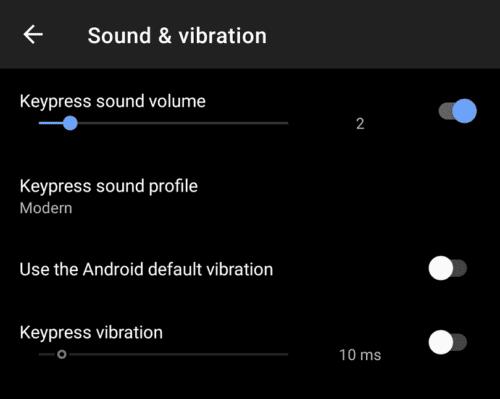
A „Billentyűnyomás hangereje” csúszkákkal engedélyezheti és konfigurálhatja a gombnyomásra leadott kattintási hangokat.
Négy lehetséges hang közül is választhat, ha megérinti a „Billentyűnyomó hangprofil” elemet, és kiválaszt egy lehetőséget.
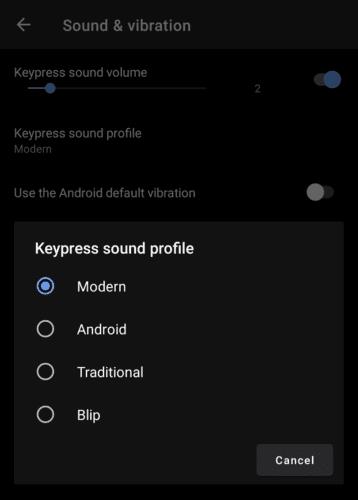
Négy kattintás közül választhat a „Billentyűnyomás-profil” megnyomásával.
Az „Android alapértelmezett rezgésének használata” beállítás célja, hogy átvegye az operációs rendszer billentyűlenyomási rezgési beállításait. Egyes felhasználók úgy találták, hogy ez az opció nem működik, ha ez a helyzet, tiltsa le, hogy hagyja, hogy a SwiftKey beállítsa saját rezgéseit.
Ha az Android alapértelmezett rezgésbeállítása le van tiltva, a jobb oldali csúszkával engedélyezheti a „Billentyűrezgés” beállítást. Ha ez a beállítás engedélyezve van, a bal oldali csúszkával konfigurálhatja a rezgés visszajelzésének hosszát gombnyomásonként.
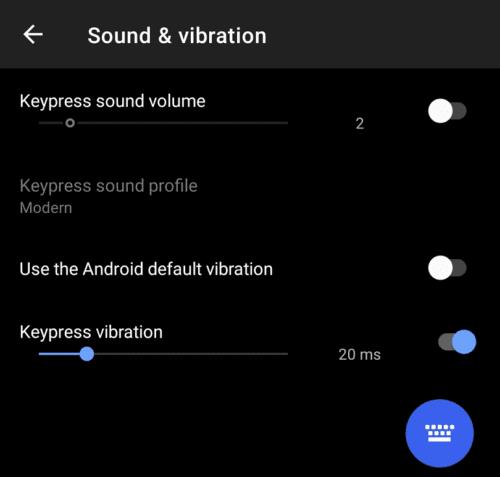
A gombnyomás rezgés visszacsatolás kézi beállításához engedélyezze a „Billentyűrezgés” funkciót, majd állítsa be a kívánt értéket.
Tipp: A beállításokat az alkalmazáson belül tesztelheti, ha megérinti a kék billentyűzet ikont a jobb alsó sarokban.
Miután rootoltad az Android telefonod, teljes rendszerhozzáférésed lesz, és számos olyan alkalmazást futtathatsz, amelyek root hozzáférést igényelnek.
Az Android telefonodon található gombok nem csak a hangerő szabályozására vagy a képernyő felébresztésére szolgálnak. Néhány egyszerű módosítással gyorsbillentyűkké válhatnak egy gyors fotó készítéséhez, zeneszámok átugrásához, alkalmazások elindításához vagy akár a vészhelyzeti funkciók aktiválásához.
Ha a munkahelyeden hagytad a laptopodat, és sürgős jelentést kell küldened a főnöködnek, mit tehetsz? Használd az okostelefonodat. Még kifinomultabb megoldás, ha telefonodat számítógéppé alakítod, hogy könnyebben végezhess több feladatot egyszerre.
Az Android 16 zárképernyő-widgetekkel rendelkezik, amelyekkel tetszés szerint módosíthatja a zárképernyőt, így a zárképernyő sokkal hasznosabb.
Az Android kép a képben módjával lekicsinyítheted a videót, és kép a képben módban nézheted meg, így egy másik felületen nézheted meg, így más dolgokat is csinálhatsz.
A videók szerkesztése Androidon egyszerűvé válik a cikkben felsorolt legjobb videószerkesztő alkalmazásoknak és szoftvereknek köszönhetően. Gondoskodj róla, hogy gyönyörű, varázslatos és elegáns fotóid legyenek, amelyeket megoszthatsz barátaiddal a Facebookon vagy az Instagramon.
Az Android Debug Bridge (ADB) egy hatékony és sokoldalú eszköz, amely számos dolgot lehetővé tesz, például naplók keresését, alkalmazások telepítését és eltávolítását, fájlok átvitelét, egyéni ROM-ok rootolását és flashelését, valamint eszközmentések létrehozását.
Automatikusan kattintó alkalmazásokkal. Nem kell sokat tenned játékok, alkalmazások vagy az eszközön elérhető feladatok használata közben.
Bár nincs varázsmegoldás, a készülék töltésének, használatának és tárolásának apró változtatásai nagyban befolyásolhatják az akkumulátor élettartamának lassítását.
A telefon, amit sokan most szeretnek, a OnePlus 13, mert a kiváló hardver mellett egy évtizedek óta létező funkcióval is rendelkezik: az infravörös érzékelővel (IR Blaster).







